Смена региона Wii U
Инструкция может быть актуальна для пользователей японских или американских Wii U, которые хотят поменять регион своей Wii U на европейский, тем самым получив хотя бы интерфейс на понятном языке.
С установленной прошивкой Aroma смена региона необходима только для замены языка на котором будет отображаться интерфейс работы приставки. За то на каком языке будут работать игры отвечает плагин Region Free Plugin из состава Aroma. То есть, даже на японской приставке игры имеющие в составе русский язык можно будет запустить на русском, просто поставив в плагине соответствующие настройки.
Существует два способа изменить язык интерфейса консоли на тот, что не поддерживается по-умолчанию:
- Смена региона приставки. Этот метод изменяет именно регион консоли
- Изменение языка интерфейса консоли. В таком случае язык интерфейса поменяется, однако регион консоли останется прежним. Ну и, возможно, останутся не переведенные строки. Этот метод является устаревшим и рассматривается в руководстве исключительно как быстрый и простой метод простой русификации, без последующего изменения региона vWii
Оба метода достаточно рискованные, потому крайне рекомендуется сначала поставить ISFShax
Смена региона приставки (рекомендуемый метод)
При смене региона таким способом, будет отформатирована внутренняя память консоли вместе со всеми данными в ней. Обязательно сделайте резервную копию всех нужных сохранений прежде чем продолжить
Для этого метода ISFShax обязательно должен быть установлен!
В процессе этой инструкции меняется только регион консоли, регион геймпада останется прежним. Поскольку на консоли стоит Aroma? этот факт совершенно ни на что не влияет
- Скачайте
eur.7zи распакуйте в корень вашей карты памяти, соглашаясь на замену (объединение)- Для распаковки используй те архиватор 7-zip
- Вставьте карту памяти в консоль
- Запустите консоль и клацайте кнопку включения, пока не загрузится загрузчик minute
- Клацать нужно примерно два раза в секунду
Для перемещения по меню используется кнопка POWER (кнопка включения консоли) на самой консоли. Длля выбора - кнопка EJECT (кнопка извлечения диска)
- Перейдите в Backup and Restore (9 раз Power, 1 раз Eject)
- Выберите Erase MLC (18 раз Power, 1 раз Eject), затем подтвердите стирание кнопкой Eject
- Если возникает ошибка MLC Erase not allowed, вы не установили ISFShax
- Нажмите Power, чтобы вернуться в предыдущее меню
- Выберите Delete scfm.img (19 раз Power, 1 раз Eject), затем подтвердите стирание кнопкой Eject
- Если возникает предупреждение про возможный брик консоли, вы не установили ISFShax
- Нажмите Power, чтобы вернуться в предыдущее меню
- Вернитесь в главное меню, выбрав Return to Main Menu (27 раз Power, 1 раз Eject)
- Выберите пункт
Patch (sd) and boot IOS (slc)(2 раза Power, 1 раз Eject)- Светодиод на консоли должен начать мигать синим. Это значит, что начался процесс смены региона. Дождитесь окончания мигания, что будет говорить об окончании процесса.
- Нажмите и удерживайте кнопку POWER до полного выключения консоли, после чего вставьте карту памяти в ПК
- В корне карты памяти должен находиться файл
wafel_setup_mlc.log. Откройте его и убедитесь, что там не содержится ошибок (везде должно быть 00000000, кроме как напротив SetInitialLaunch, там должно стоять 1).- Если Set Region to X возвращает ошибку “FFFBFFEE”, следуйте инструкции по починке sys_prod вручную ниже, а затем возвращайтесь к выполнению инструкции
- Если ошибок не обнаружено, вставьте карту памяти в консоль и включите её. Вы должны увидеть сообщение на желтом фоне про блокировку обновлений.
- Синхронизируйте геймпад Wii U, нажав кнопку синхронизации на консоли следующим образом:
- Если ваш геймпад сразу синхронизирован, вероятно консоль зависнет после окончания инициализации на “Меню Wii U”, следуйте инструкции по починке sys_prod вручную ниже, а затем возвращайтесь к выполнению инструкции, чтобы это исправить
- Вы увидите черный экран Aroma с предложением синхронизировать контроллер, нажмите кнопку синхронизации на консоли ещё раз, после чего зажмите и удерживайте кнопку синхронизации на контроллере.
- Если контролер не выходит синхронизировать, виключите его, затем включите и пробуйте снова
1. Введите появившиеся символы на контроллере. После этого экран контроллера потухнет. Нажмите
 для блокировки обновлений.
1. Консоль должна выключиться
для блокировки обновлений.
1. Консоль должна выключиться - Если не выключилась, выключите принудительно, удерживая кнопку питания
- Если ваш геймпад сразу синхронизирован, вероятно консоль зависнет после окончания инициализации на “Меню Wii U”, следуйте инструкции по починке sys_prod вручную ниже, а затем возвращайтесь к выполнению инструкции, чтобы это исправить
- Включите консоль и проведите первоначальную настройку. Теперь ваша консоль имеет европейский регион
- Удалите файл
sd:/wiiu/ios_plugins/wafel_setup_mlc.ipxи папкуwafel_installиз корня карты памяти
Починка sys_prod вручную
Виполните эту часть только в том случае, если в логах при смене региона Set Region to X возвращает ошибку “FFFBFFEE”, и если ваша консоль зависает на “Меню Wii U”
- Скачайте
sys_prod.zipта покладіть sys_prod.xml із скачаного архіва в корінь картки пам’яті - Скачайте wafel_sysprod_copy.ipx та покладіть в папку
sd:/wiiu/ios_pluginsвашої картки пам’яті - Видаліть
sd:/wiiu/ios_plugins/wafel_setup_mlc.ipx? якщо він все ще присутній на карті пам’яті -
Відкрийте
sys_prod.xmlтекстовим редактором та змініть “product_area” та “game_region” на “4” (що відповідає європейському регіону, на який ми змінинюємо регіон консолі) -
Змініть “code_id”, “serial_id” та “model_number” відповідно до значень серійного номеру внизу консолі
- Save the file, and then copy it to the root of the SD card.
- Загрузіть консоль в minute та оберіть
Patch (sd) and boot IOS (slc)(2 раза Power, 1 раз Eject) - Почекайте хвилину та вимкніть консоль, утримуючи кнопку

- Загрузіть консоль в minute та оберіть
Patch (sd) and boot IOS (slc)(2 раза Power, 1 раз Eject), консоль має включитися.- Може бути запропоновано повторно підключити контролер Wii U та пройти ініціалізацію, однак після того консоль має успішно загрузитися в головне меню
Смена региона vWii
Фактически мы просто восстановим бекап другой уже взломанной консоли европейской версии, тем самым сделав vWii вашей консоли уже взломанной, со всеми установленными приложениями и европейского региона
-
- Скачайте
vwii_eur.zipи распакуйте в корень вашей карты памяти и распакуйте в корень вашей карты памяти, соглашаясь на замену (объединение)- Для распаковки используй те архиватор 7-zip
- Скачайте
- Вставьте карту памяти в консоль и включите её, удерживая кнопку

- В появившемся меню выберите tiramisu -> Homebrew Launcher * Если сразу загрузилось главное меню, запустите приложение Редактор Mii (Mii Maker), чтобы попасть в Homebrew Launcher
- Запустите
vwii-nand-restorer.elf - Выберите Restore NAND
- Ожидайте окончания восстановления. Это займёт не меньше 20 минут, в зависимости от скорости карты памяти
- Выберите Exit
- По окончанию восстановления запустите vWii и убедитесь, что всё работает.
- Можете удалить папку
vwiinandrestorerиз карты памяти- vWii запуститься уже с установленным взломом и необходимыми программами, в том же самом виде, в котором он бы был после выполнения взлома по инструкции. То есть, если вы ещё не прошивали vWii, то делать этого уже не нужно
Изменение языка интерфейса консоли (устаревший метод)
Будет рассмотрена только русификация интерфейса
Что понадобится
- Программа Filezilla Client
- Русификатор
Ваша консоль должна быть подключена к интернету (после русификации до первой перезагрузки ни в коем случае не отключайте её от интернета, т.к. в случае брика вам понадобится подключаться к ней по FTP, чтобы восстановить)
На консоли обязательно должна быть установлена Aroma. Так же рекомендую установить ISFShax перед началом русификации, чтобы в случае возникновения проблем их можно было максимально просто устранить
- Запустите консоль
- Запустите Wii U Plugin System Config Menu, одновременно нажав на
 +
+  +
+ 
- Перейдите в ftpiiu и убедитесь, что Allow access to system files стоит в положении true. Если это не так, то переведите нажатием кнопки

-
Запустите FileZilla Client и нажмите в левом верхнем углу Открыть менеджер сайтов.

- Нажмите:
- На “Новый сайт”, вводим любое имя нашей консоли (например, Wii U)
- В поле “Хост” вводим IP адрес, который вы видите на экране консоли в поле “IP of your console”
- Важно чтобы ПК на котором запускается FileZilla и консоль были подключены к одному роутеру и находились в одной подсети
- Нажмите “Соединиться” (соединение при этом сохранится)
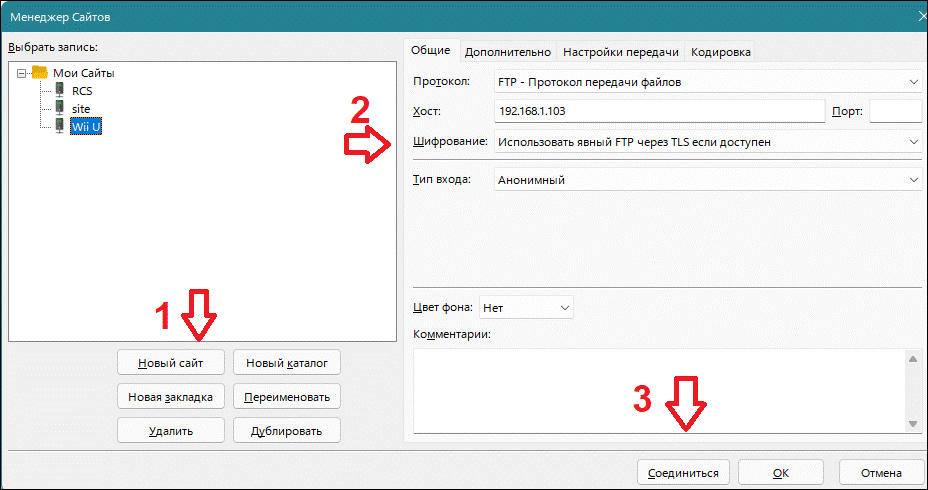
-
Если соединение будет удачным, в правой нижней части рабочей области FileZilla будет показана внутренняя файловая структура вашей консоли. Ничего там не меняйте и не открывайте без необходимости! На картинке ниже зелёным обозначены файлы в консоли, красным на вашем ПК
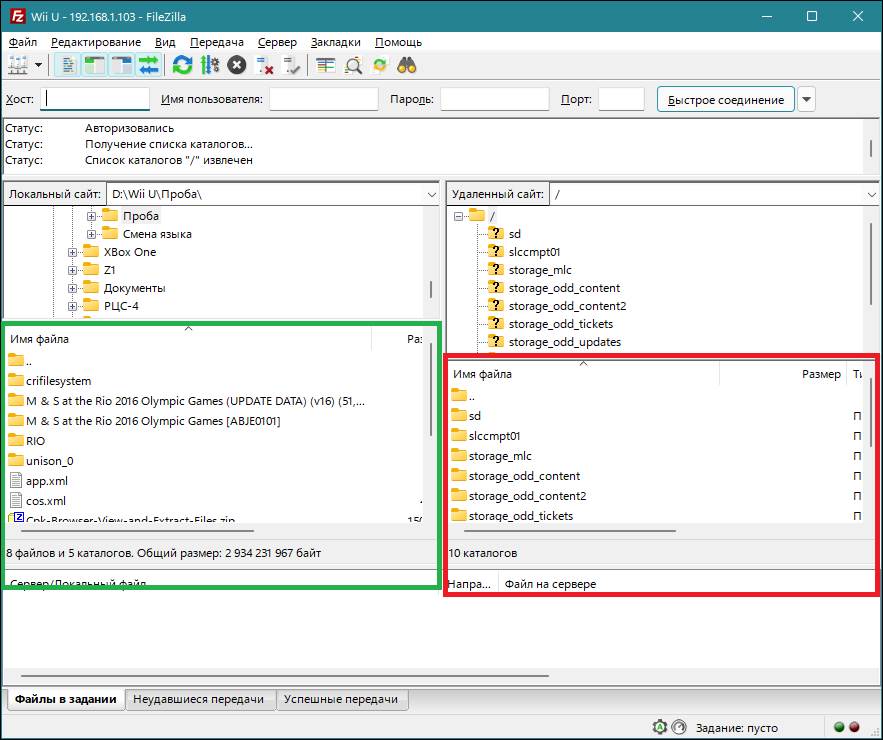
- Скачайте и распакуйте архив русификатора на свой ПК
-
В левой части Filezilla перейдите в распакованный архив и переместите папку storage_mlc из вашего ПК в Wii U, соглашаясь на замену
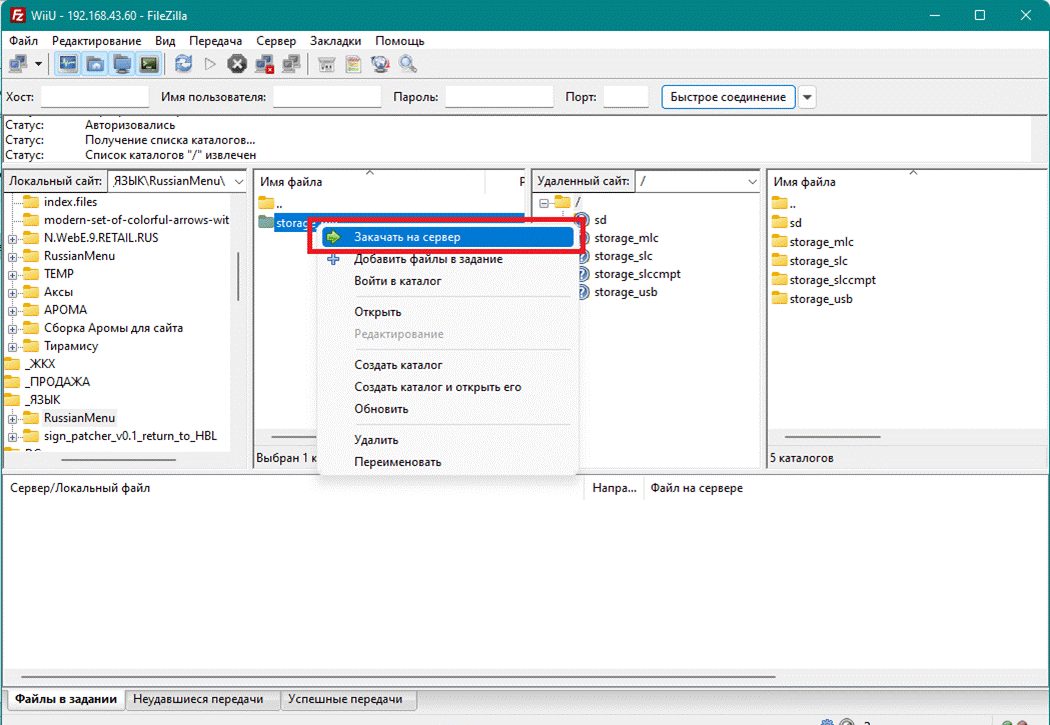
-
FileZilla сообщит вам, что такие файлы уже существуют. На пункте “Действие” уже должна стоять галочка “Перезаписать”. Отметьте галочкой “Всегда использовать это действие” и нажмите ОК
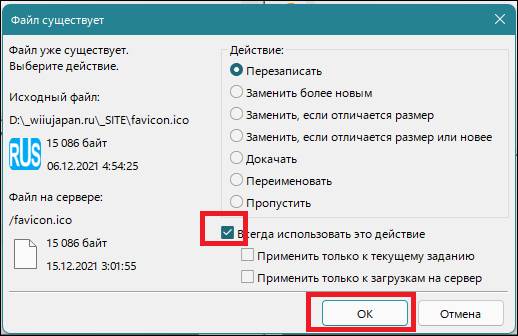
После окончания копирование ОБЯЗАТЕЛЬНО обратите внимание на вкладку в FileZilla внизу - Неудавшиеся передачи! Если там что-то есть, то надо выделить всё, что есть в списке и нажать правую кнопку мыши > Очистить выбранные и получить снова. Благодаря этому действию, будут переданы файлы, которые не передались из-за какой-либо ошибки.
- Перезагрузите приставку
Если приставка загрузилась, то большинство системных иконок и приложений будут на русском. Если же не загрузилась, у меня для вас плохие новости. Если у вас стоит ISFShax, то восстановите бекап, который делали в процессе прошивки консоли, либо смените регион по инструкции ниже



